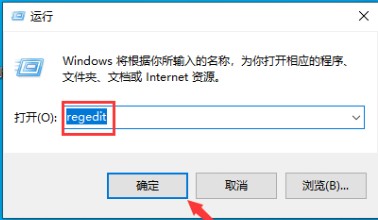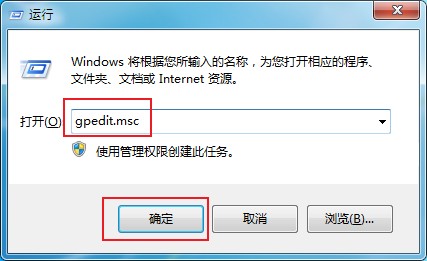- 编辑:飞飞系统
- 时间:2023-08-01
一打开电脑,就发现屏幕显示模糊,字体大小不一。很多刚重装系统的用户都遇到过这个问题。其实这是一个分辨率问题。如果您不知道如何在win10中更改屏幕分辨率,那么我们来学习一下如何在win10中更改屏幕分辨率。
win10屏幕有问题。屏幕、图标、字体等等都和以前不一样了。很多用户说这是系统有问题吗?其实只是你的分辨率没调好,并不是系统有问题。不要认为电脑有问题,认为系统不好。比如屏幕的问题,大多无非就是分辨率、驱动、显示屏。从这三个方面解决问题要容易得多。接下来小编就给大家分享一下win10中如何更改屏幕分辨率。
win10更改屏幕分辨率
右键单击桌面空白处,选择显示设置
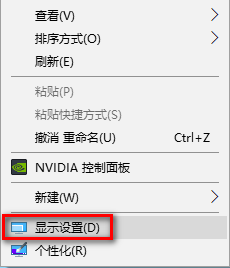 win10分辨率(图1)
win10分辨率(图1)
单击屏幕分辨率、显示、方向进行一些调整
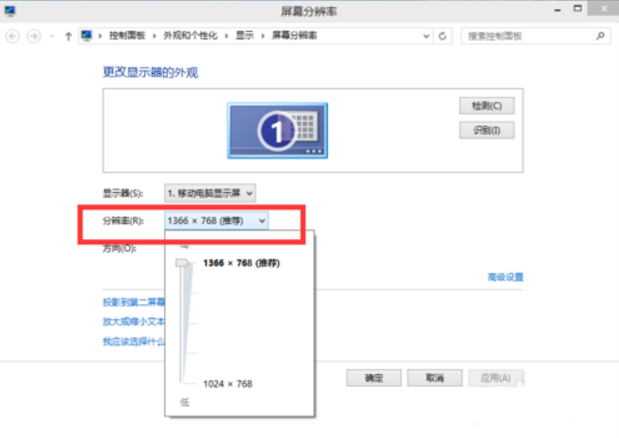 win10分辨率(图2)
win10分辨率(图2)
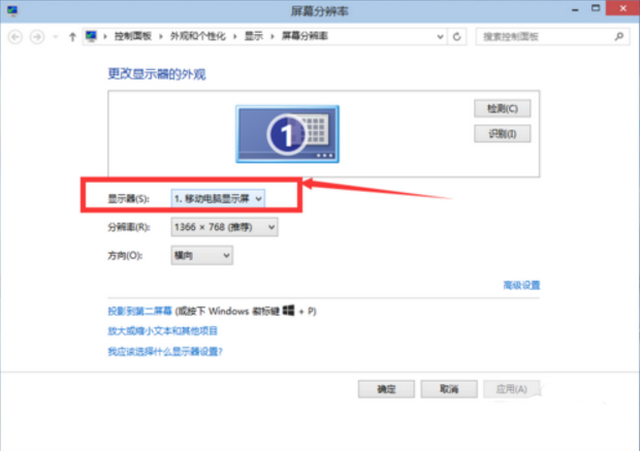 win10分辨率(图3)
win10分辨率(图3)
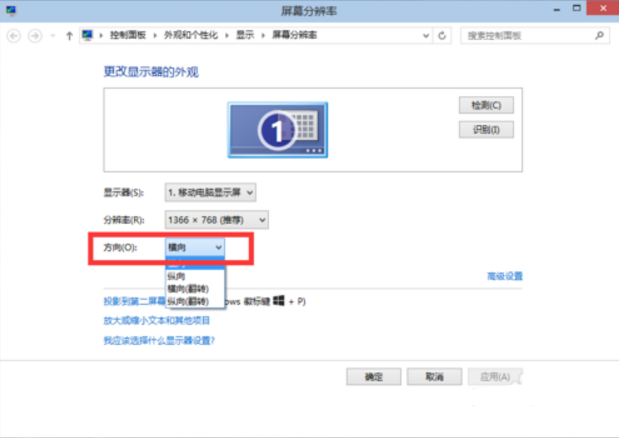 win10分辨率(图4)
win10分辨率(图4)
您还可以选择“放大或缩小文本和其他项目”来调整所有项目的大小
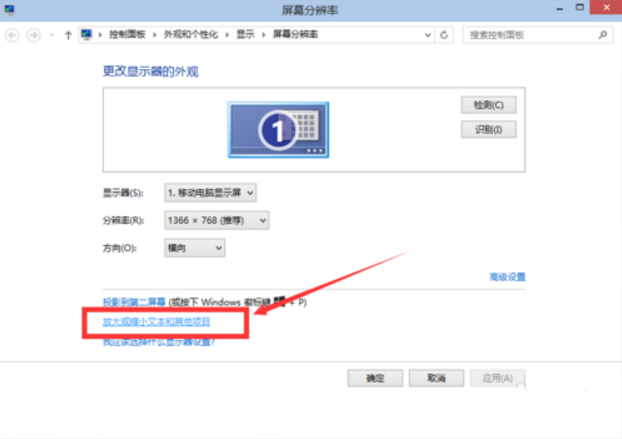 win10分辨率(图5)
win10分辨率(图5)
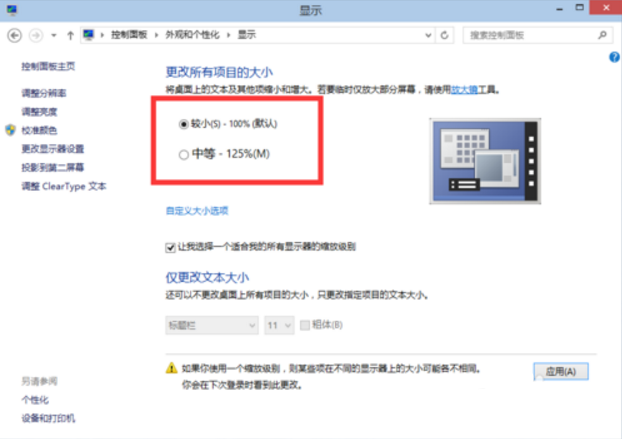 win10分辨率(图6)
win10分辨率(图6)
您可以在“仅更改文本大小”中选择适当的列,然后调整其大小
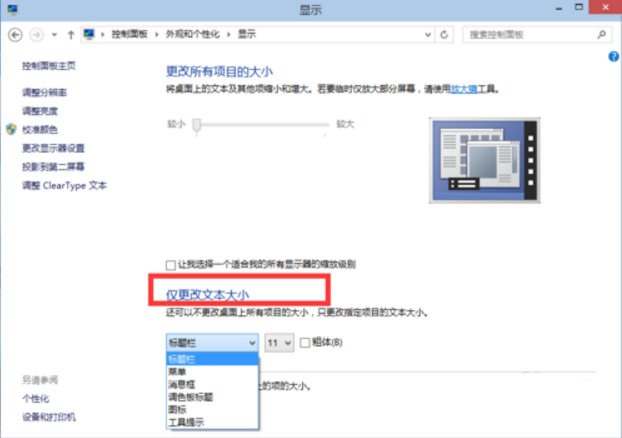 win10分辨率(图7)
win10分辨率(图7)
设置完成后我们点击应用
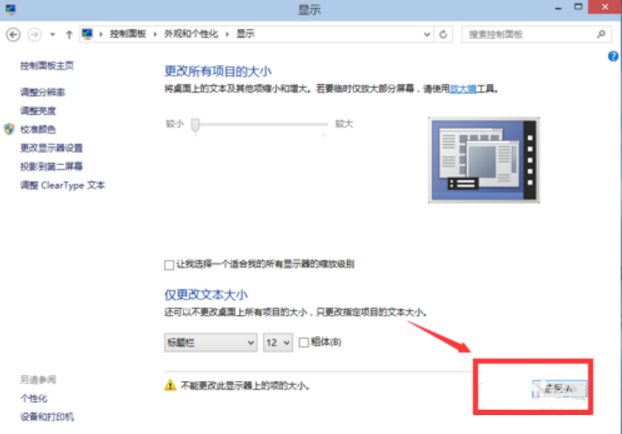 win10分辨率(图8)
win10分辨率(图8)